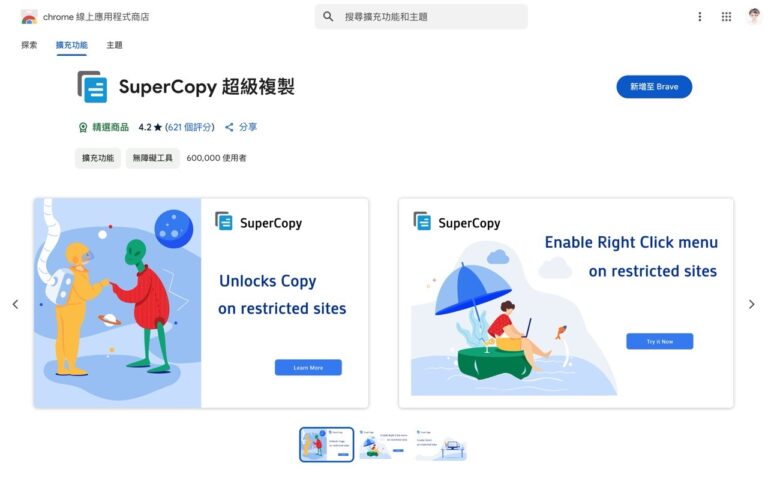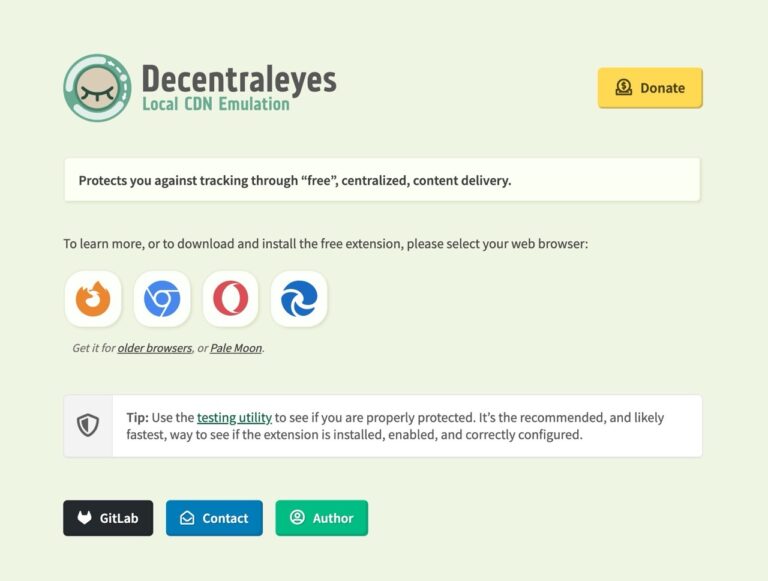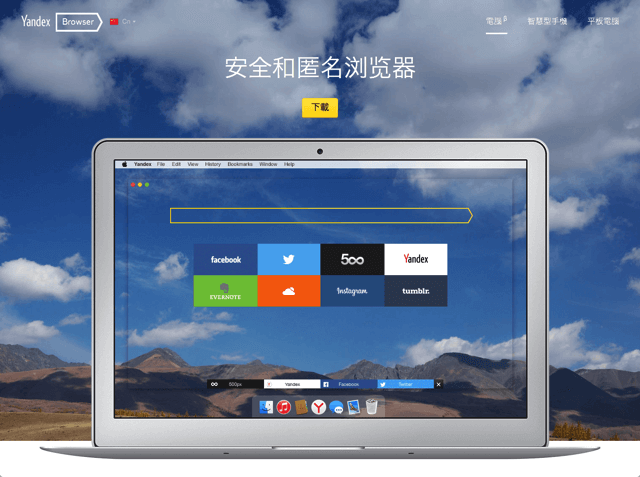
如果有經常接觸網路的話,應該多少都曾聽過 Yandex 這家公司,Yandex 是俄國最大的網路網路公司,旗下除了瀏覽量最高的搜尋引擎外,還開發許多產品,例如郵件、地圖、新聞以及瀏覽器等服務。Yandex 公司在去年發佈 Yandex Browser Alpha 測試版,這幾天釋出全新的 Beta 版本,可在 Windows 及 Mac 兩種作業系統上使用,也提供智慧型手機、平板電腦專用應用程式。
Yandex Browser 內建多種語言,包括正體中文,其最大的特色是精美獨特的無邊框透明設計,不同於一般我們常用的軟體,Yandex Browser 消除網址與其顯示程式之間的邊界,這也表示當你在瀏覽網頁時,能更專注於內容上,只有在需要時才會出現控制項目。
不僅如此,Yandex Browser 允許使用者自由選擇慣用的搜尋引擎,具備極高保密性,瀏覽器本身不會收集使用者的相關統計數據,也內建無痕瀏覽功能。Yandex Browser 採用的是開放原始碼 Chromium 框架、Blink 核心,可支援 Google Chrome 擴充功能,本身也內建一些實用的功能,包括 Turbo 加速模式、同步功能、自動翻譯、滑鼠手勢等等。
若你厭倦了 Google Chrome 瀏覽器會過度佔用系統記憶體,除了使用 Tab Hibernation 外掛將沒用到的分頁自動休眠、或用 OneTab 來濃縮分頁,也可以試試本文介紹的這款全新免費瀏覽器。
網站名稱:Yandex Browser
網站鏈結:https://browser.yandex.com/
使用教學
STEP 1
開啟 Yandex Browser 瀏覽器官方網站,點選「下載」即可取得安裝程式,如果你是使用 Mac 的話,只要將它拖曳到「應用程式」資料夾,執行就能使用囉!
第一次開啟時 Yandex Browser 會詢問你習慣使用的搜尋引擎,點選就能將它設定為預設搜尋引擎提供者(之後可以從設定內更改)。
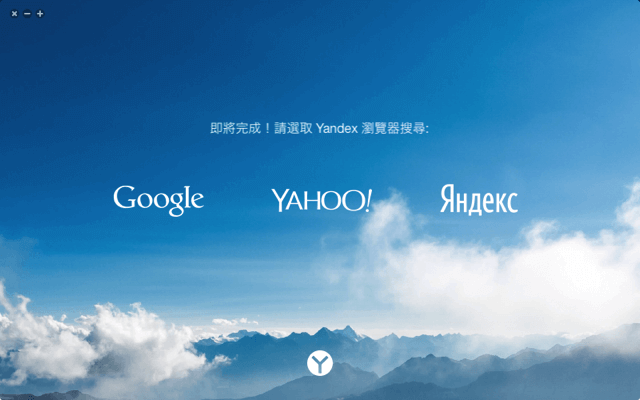
STEP 2
開啟 Yandex Browser 後,會詢問你是否從其他瀏覽器來匯入、移動你的設定值,Pseric 之前是使用 Google Chrome 瀏覽器,Yandex Browser 就自動幫我把書籤、擴充功能通通自動匯入,真的相當方便!
預設的 Yandex Browser 會顯示 Tableau, 也就是你看到的八個常用網站,上方則是我們熟悉的網址列,可輸入網址或搜尋關鍵字。
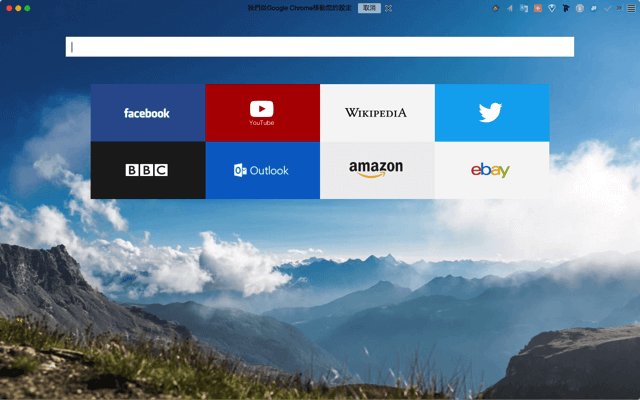
STEP 3
Yandex Browser 的設計真的非常簡潔、乾淨,沒有多餘雜亂的功能,右上角還會顯示你目前安裝的 Chrome 擴充功能,比較不一樣的是分頁標籤被移動到最下方,剛開始在使用上可能會比較不順手。
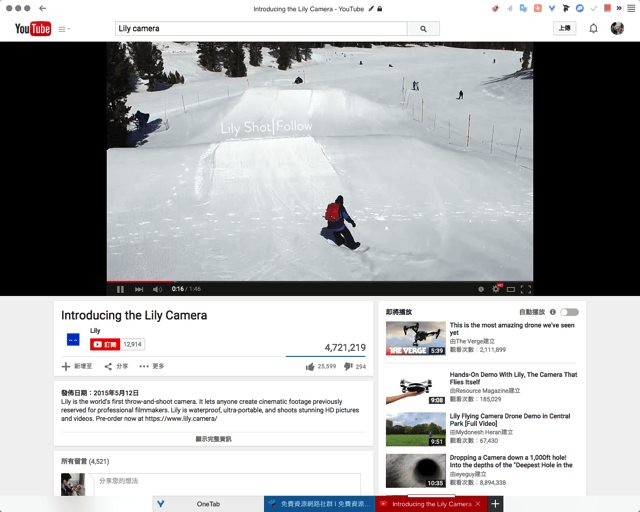
如果你比較喜歡傳統的 Google Chrome 介面,讓分頁標籤顯示在上方,同時也能夠顯示書籤列的話,可以從右上角點選「設定」圖示,點選「更多設定」內的「在經典介面上重新開機」(其實只會重新啟動瀏覽器…),就能將介面設定成如下畫面,看起來就跟原本的 Google 瀏覽器較為類似。
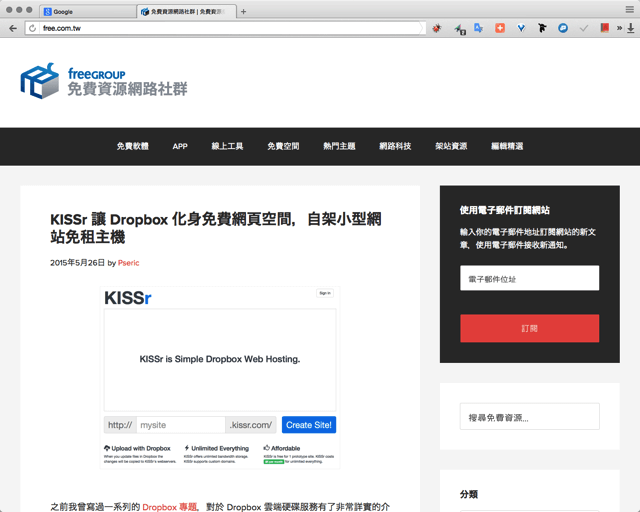
STEP 4
如同前面提到的,Yandex Browser 支援 Google Chrome 擴充功能(因為核心相同),而且在預設情況下 Yandex Browser 會推薦一些不錯的外掛功能,讓使用者可以快速從擴充功能設定裡一鍵開啟,其實還蠻方便的。
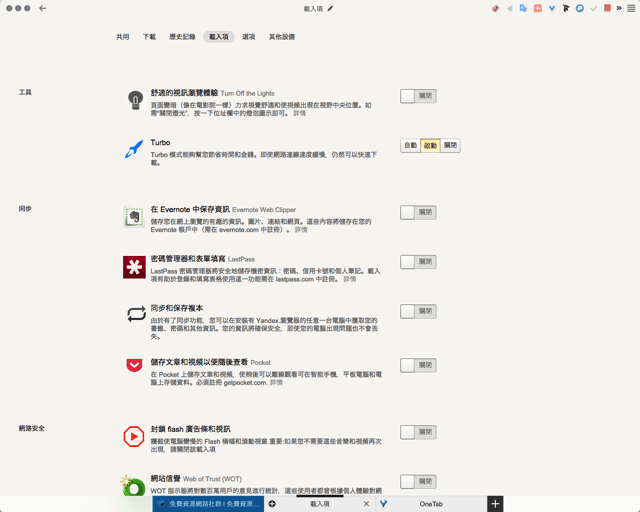
STEP 5
在 Yandex Browser 預設工具裡,有一個 Turbo 加速功能,來自於 Opera,開啟後可以讓網路傳輸速度更快,能節省時間和金錢,即使網路連線速度緩慢,依然可以透過這項工具來取得更好的連線效能。
有興趣的話可以從「設定」的「選項」內將 Turbo 開啟(預設是關閉狀態)。
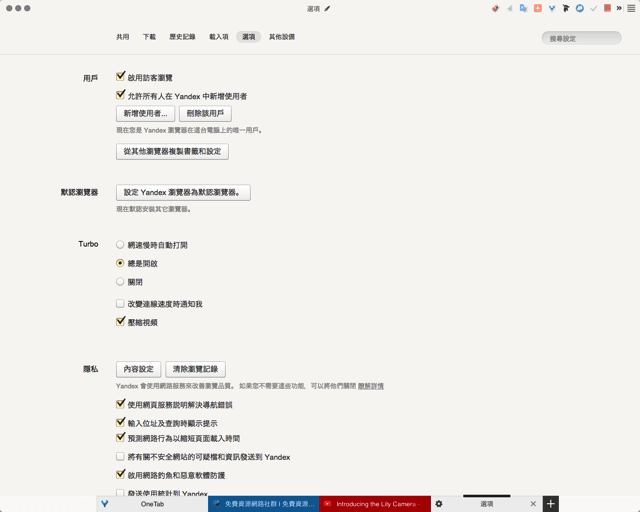
STEP 6
除此之外,Yandex Browser 也內建的同步功能,可以利用 Yandex 帳戶來同步、備份瀏覽器相關設定,包括書籤、擴充功能和選項等等,如果你決定要長期使用 Yandex Browser 的話,記得把這項功能開啟,可以將你的相關資料同步保存起來。
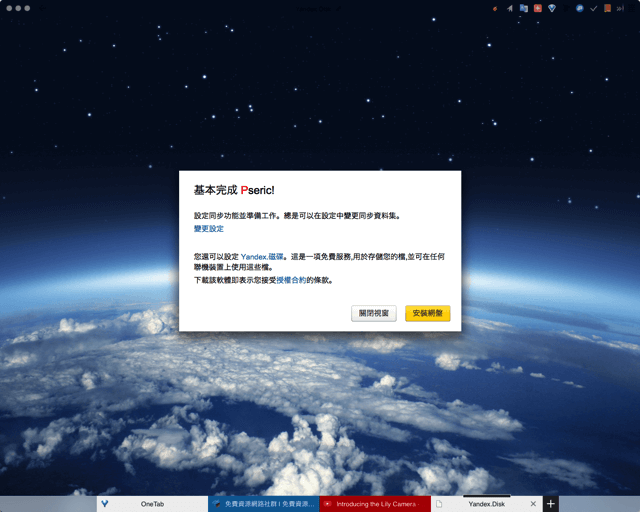
雖然在寫這篇介紹時 Yandex Browser 仍在 Beta 測試階段,但大部分的功能其實都已經可以正常使用,也能拿來做為主要瀏覽器了,若你正在尋找一個快速、簡潔又支援擴充功能的免費瀏覽器,Yandex Browser 或許是個不錯的選擇。
值得一試的三個理由:
- 由俄羅斯最大的網際網路公司 Yandex 開發的免費瀏覽器
- 使用 Chromium 框架、Blink 核心,支援所有 Chrome 擴充功能
- 簡潔、乾淨的無邊框設計